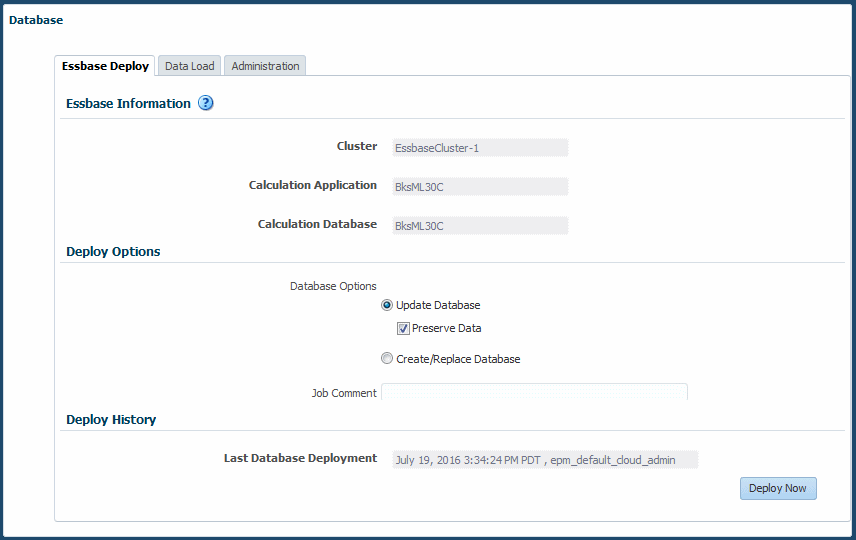Implantação de Bancos de Dados
Você deverá implantar o banco de dados com os metadados do aplicativo sempre que adicionar ou modificar dimensões ou executar outras alterações estruturais.
Na primeira implantação de um banco de dados do Profitability and Cost Management , você deve selecionar a opção Substituir Banco de Dados para criar um banco de dados totalmente novo. Após a primeira implantação, quando precisar reimplantar o banco de dados de cálculo, você poderá selecionar opções de implantação para preservar os dados que já estão no cubo ou para descartá-los após a reestruturação.
Os erros na implantação são reportados no arquivo.
Cuidado:
Para aplicativos criados com outlines de membros duplicados, os dados associados aos membros que são renomeados ou reparados não serão preservados quando o banco de dados for implantado com Preservar Dados selecionado.
Para implantar um banco de dados do Profitability and Cost Management: